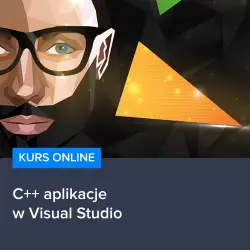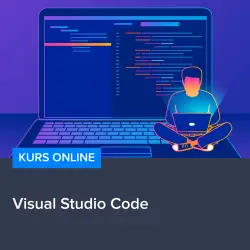Cześć! Jeśli jesteś zainteresowany tworzeniem aplikacji w Visual Studio i potrzebujesz nawiązać połączenie z bazą danych SQL, to jesteś we właściwym miejscu! W tym artykule dowiecie się, jak prosto i szybko nawiązać to połączenie. Jeśli jesteś programistą, który chce zdobyć więcej wiedzy na temat integracji bazy danych SQL z Visual Studio, to artykuł ten jest dla Ciebie. Przeczytaj dalej, aby dowiedzieć się więcej o tym, jak to zrobić i cieszyć się łatwością tworzenia aplikacji bazodanowych w Visual Studio!
Nawiązywanie połączenia SQL w Visual Studio
Cześć! Jeśli jesteś programistą korzystającym z Visual Studio i chcesz nawiązać połączenie z bazą danych SQL, to świetnie trafiłeś! W tym artykule podpowiem Ci, jak możesz to zrobić w prosty i szybki sposób. Przygotuj się na łatwiejsze tworzenie aplikacji bazodanowych w tym popularnym środowisku programistycznym.
Wstęp do integracji bazy danych SQL z Visual Studio
Podczas tworzenia aplikacji z wykorzystaniem Visual Studio często będziesz potrzebował skorzystać z bazy danych SQL. Integracja tych dwóch narzędzi jest kluczowa dla efektywnego tworzenia oprogramowania. Dlatego warto poznać, jak nawiązać połączenie między Visual Studio a bazą danych SQL w sposób, który pozwoli Ci efektywnie korzystać z obu narzędzi.
Jak to zrobić?
Aby nawiązać połączenie z bazą danych SQL w Visual Studio, wystarczy wykonać kilka prostych kroków. Po pierwsze, upewnij się, że masz zainstalowaną odpowiednią wersję SQL Servera na swoim komputerze. Następnie otwórz Visual Studio i przejdź do menu „Data” na pasku narzędziowym. Znajdziesz tam opcję „Connect to Database”, która umożliwia nawiązanie połączenia z bazą danych.
Po wybraniu tej opcji zostanie wyświetlone okno dialogowe, w którym musisz wprowadzić dane potrzebne do nawiązania połączenia. Wprowadź nazwę serwera SQL oraz dane uwierzytelniania, takie jak nazwę użytkownika i hasło. Jeśli chcesz, możesz również wybrać konkretną bazę danych, z którą chcesz się połączyć.
Gdy wprowadzisz wszystkie potrzebne informacje, kliknij przycisk „Test Connection”, aby upewnić się, że połączenie zostało poprawnie skonfigurowane. Jeśli wszystko przebiegnie pomyślnie, kliknij „OK” i już możesz zacząć korzystać z bazy danych SQL w swoim projekcie Visual Studio!
Zadbaj o swoją wiedzę!
Jeśli chcesz poznać więcej szczegółów dotyczących tworzenia aplikacji w Visual Studio i integracji z bazą danych SQL, zdecydowanie polecam skorzystanie z poniższych kursów:
– Kurs C# – Aplikacje w Visual Studio
– Kurs Visual Studio Code
Dzięki tym kursom zdobędziesz cenne umiejętności i wiedzę, które sprawią, że tworzenie aplikacji w Visual Studio będzie jeszcze łatwiejsze i przyjemniejsze. Nie czekaj, skorzystaj z tych kursów i rozwijaj się jako programista już teraz!
Rozwijaj swoje umiejętności z polecanymi kursami video:
Inne kursy, które mogą Cię zainteresować:
-

Access – formularze i raporty
79.00 zł Przejdź do kursuPrzejdź do kursu -

Access – kwerendy
79.00 zł Przejdź do kursuPrzejdź do kursu -

Access – programowanie w VBA
79.00 zł Przejdź do kursuPrzejdź do kursu -

Access 2007
49.00 zł Przejdź do kursuPrzejdź do kursu -

Access 2010 esencja
49.00 zł Przejdź do kursuPrzejdź do kursu -

Access 2013 od podstaw
79.00 zł Przejdź do kursuPrzejdź do kursu -

Adobe Flash Pro CS5 – esencja
49.00 zł Przejdź do kursuPrzejdź do kursu -

Android – podstawy tworzenia aplikacji
99.00 zł Przejdź do kursuPrzejdź do kursu -

Android – praktyczny projekt aplikacji
159.00 zł Przejdź do kursuPrzejdź do kursu -

Android – tworzenie aplikacji
59.00 zł Przejdź do kursuPrzejdź do kursu -

Android – tworzenie aplikacji w praktyce
119.00 zł Przejdź do kursuPrzejdź do kursu -

Angular – profesjonalne techniki pracy
129.00 zł Przejdź do kursuPrzejdź do kursu -

Angular 4 – od podstaw
99.00 zł Przejdź do kursuPrzejdź do kursu -

Angular 4 – zaawansowany
129.00 zł Przejdź do kursuPrzejdź do kursu -

Arduino – praktyczny projekt robota
99.00 zł Przejdź do kursuPrzejdź do kursu -

Arduino dla początkujących
139.00 zł Przejdź do kursuPrzejdź do kursu -

ASP.NET Core – budowa aplikacji
99.00 zł Przejdź do kursuPrzejdź do kursu -

Bash – skrypty i automatyzacja
99.00 zł Przejdź do kursuPrzejdź do kursu -

Bazy Danych MySQL
49.00 zł Przejdź do kursuPrzejdź do kursu -

Bazy danych MySQL od podstaw
119.00 zł Przejdź do kursuPrzejdź do kursu -

Bezpieczeństwo aplikacji webowych
119.00 zł Przejdź do kursuPrzejdź do kursu